win10自带看图工具怎么打开 win10自带看图工具使用方法
win10自带看图工具怎么打开,Win10自带看图工具是一款方便实用的应用程序,它能够帮助我们快速打开和查看图片文件,在Win10操作系统中,打开这个工具非常简单。只需双击鼠标右键,选择“打开方式”并点击“照片查看器”,即可快速启动该工具。使用Win10自带看图工具,我们可以轻松地浏览和编辑图片,调整亮度、对比度、裁剪等功能也可以轻松实现。无论是欣赏美景还是编辑个人照片,这款工具都能满足我们的需求。在使用过程中,我们可以通过鼠标滚轮进行缩放、拖动图片以及进行一些基本的编辑操作。Win10自带看图工具是一款非常实用的软件,它为我们提供了方便快捷的图片浏览和编辑功能。无论是工作中还是生活中,都能够帮助我们更好地处理和管理图片文件。
解决方法:
1、打开控制面板下的默认程序,设置默认程序,找到windows照片查看器,可以看到他默认打开的图片格式是.tiff和.tif。
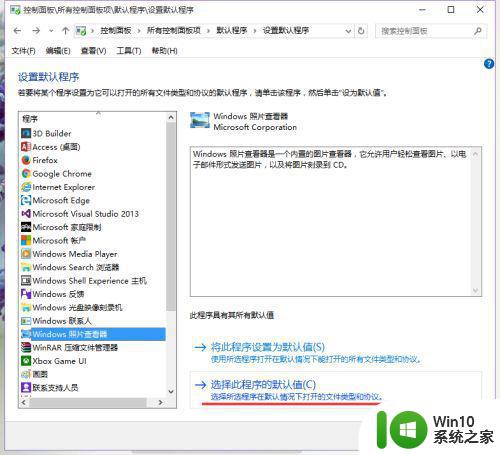
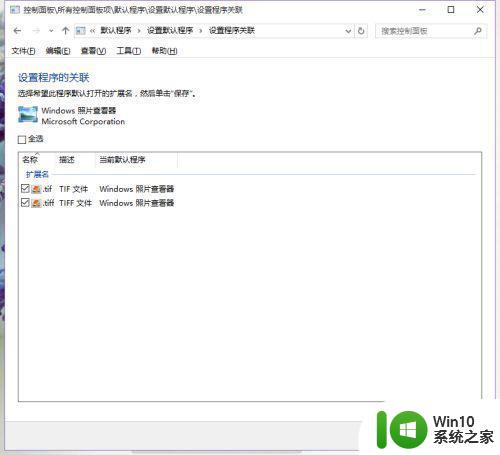
2、按Win+R打开运行,输入regedit打开注册表编辑器;
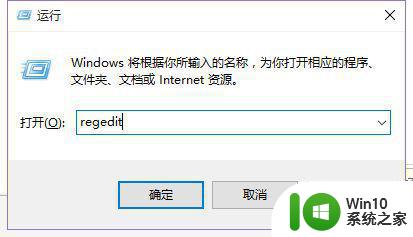
3、展开: HKEY_LOCAL_MACHINESOFTWAREMicrosoftWindowPhoto ViewerCapabilitiesFileAssociations ;
在右侧新建“字符串值”,将新建值名称改为要关联的文件扩展名,比 如“.jpg”、“png”等等,数值数据填写为“PhotoViewer.FileAssoc.Tiff”。
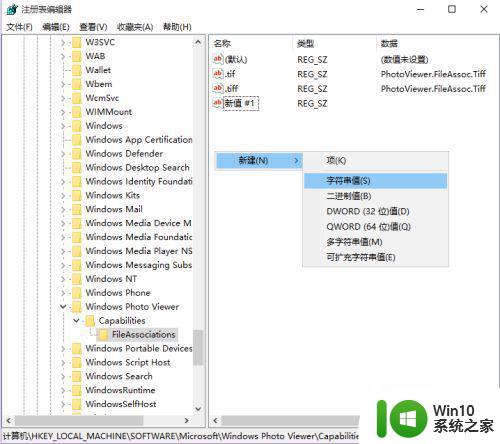
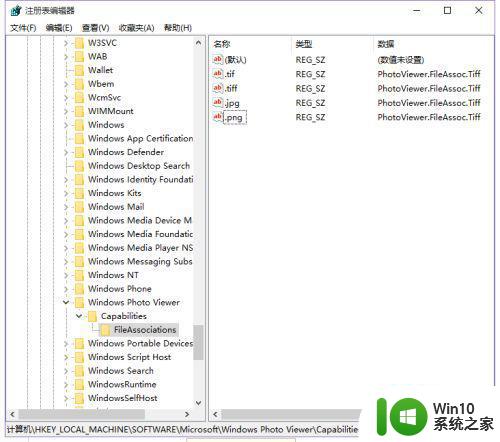
4、现在你打开图片的时候打开方式就有windows照片查看器了。
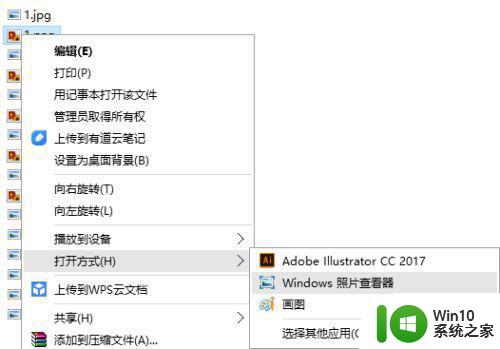
以上就是Win10自带的看图工具的全部内容,需要的用户可以按照小编的步骤进行操作,希望这篇文章对大家有所帮助。
win10自带看图工具怎么打开 win10自带看图工具使用方法相关教程
- win10自带看图工具不见了 win10自带看图工具找不到了怎么办
- win10自带清理工具的使用方法 win10自带清理工具怎么使用
- window10系统自带看图工具在哪 window10看图工具怎么调出来
- win10自带硬盘分区工具的使用方法 win10硬盘分区工具使用教程
- win10清理工具的使用方法 如何使用win10自带的清理工具
- win10电脑里自带directx修复工具使用方法 win10 directx修复工具怎么用
- win10自带截图工具在哪 win10截图工具快捷键是什么
- win10画图工具在哪里找 win10自带的画图工具在哪个文件夹里
- win10自带录屏工具使用方法 win10录屏工具有哪些功能
- win10自带内存检测工具的步骤 Win10内存检测工具怎么使用
- win10截屏工具如何使用 win10自带截屏工具快捷键是什么
- 如何打开win10自带看图软件 win10自带看图软件在哪里
- 蜘蛛侠:暗影之网win10无法运行解决方法 蜘蛛侠暗影之网win10闪退解决方法
- win10玩只狼:影逝二度游戏卡顿什么原因 win10玩只狼:影逝二度游戏卡顿的处理方法 win10只狼影逝二度游戏卡顿解决方法
- 《极品飞车13:变速》win10无法启动解决方法 极品飞车13变速win10闪退解决方法
- win10桌面图标设置没有权限访问如何处理 Win10桌面图标权限访问被拒绝怎么办
win10系统教程推荐
- 1 蜘蛛侠:暗影之网win10无法运行解决方法 蜘蛛侠暗影之网win10闪退解决方法
- 2 win10桌面图标设置没有权限访问如何处理 Win10桌面图标权限访问被拒绝怎么办
- 3 win10关闭个人信息收集的最佳方法 如何在win10中关闭个人信息收集
- 4 英雄联盟win10无法初始化图像设备怎么办 英雄联盟win10启动黑屏怎么解决
- 5 win10需要来自system权限才能删除解决方法 Win10删除文件需要管理员权限解决方法
- 6 win10电脑查看激活密码的快捷方法 win10电脑激活密码查看方法
- 7 win10平板模式怎么切换电脑模式快捷键 win10平板模式如何切换至电脑模式
- 8 win10 usb无法识别鼠标无法操作如何修复 Win10 USB接口无法识别鼠标怎么办
- 9 笔记本电脑win10更新后开机黑屏很久才有画面如何修复 win10更新后笔记本电脑开机黑屏怎么办
- 10 电脑w10设备管理器里没有蓝牙怎么办 电脑w10蓝牙设备管理器找不到
win10系统推荐
- 1 番茄家园ghost win10 32位官方最新版下载v2023.12
- 2 萝卜家园ghost win10 32位安装稳定版下载v2023.12
- 3 电脑公司ghost win10 64位专业免激活版v2023.12
- 4 番茄家园ghost win10 32位旗舰破解版v2023.12
- 5 索尼笔记本ghost win10 64位原版正式版v2023.12
- 6 系统之家ghost win10 64位u盘家庭版v2023.12
- 7 电脑公司ghost win10 64位官方破解版v2023.12
- 8 系统之家windows10 64位原版安装版v2023.12
- 9 深度技术ghost win10 64位极速稳定版v2023.12
- 10 雨林木风ghost win10 64位专业旗舰版v2023.12